우수한 소프트웨어와 실용적인 튜토리얼
최근 블록체인 채굴 프로젝트인 CHIA 마이닝이 온라인에서 큰 인기를 끌고 있습니다. 현재 전체 네트워크의 하드 디스크 가격이 급등하여 공급이 부족한 상황입니다. CHIA 토큰과 XCH 코인의 현재 가격을 고려하면 투자 수익률은 매우 높습니다. 많은 해외 중고 서버, 특히 대용량 디스크를 탑재한 서버가 국내 시장에서 인기를 얻고 있으며, 가격 또한 급등했습니다. 아래에서는 중고 서버를 Chia 마이닝 머신으로 전환하는 방법을 소개합니다.
치아 채굴기 구성
서버는 Windows Server 2016 시스템으로 설치되었으며, 설치 후 시스템이 활성화되고 Windows가 업데이트되었습니다.
Windows Server 2016 시스템 활성화 참조:Windows Server 2016 Datacenter KEY Datacenter Edition 활성화
서버 시스템은 더 높은 버전의 Windows로도 설치할 수 있습니다. 이 문서에서는 Windows Server 2016을 예로 들어 설명합니다.
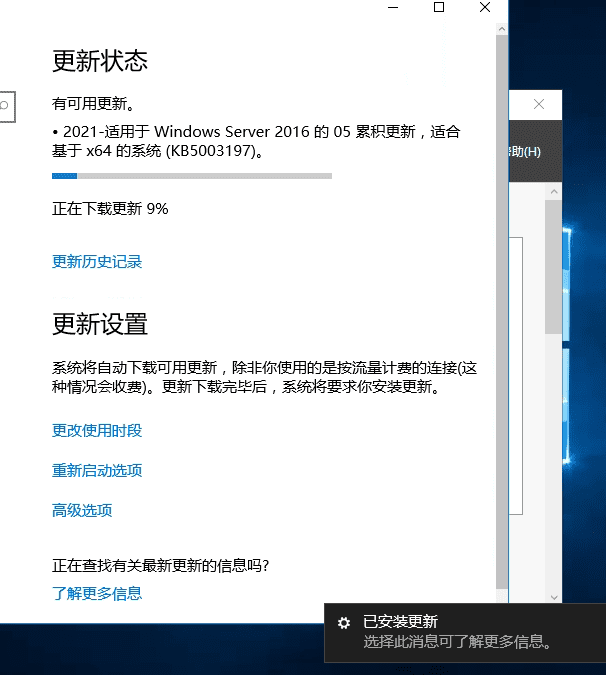
시스템이 업데이트된 후 서버 관리자를 열고 파일 및 저장소 서비스를 클릭하세요.
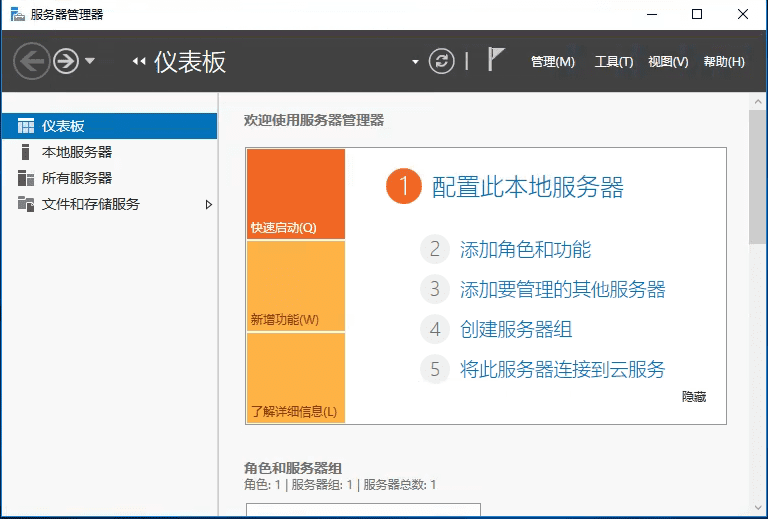
디스크 옵션을 클릭하면 모든 하드 디스크가 오른쪽 상태 표시줄에 표시됩니다.
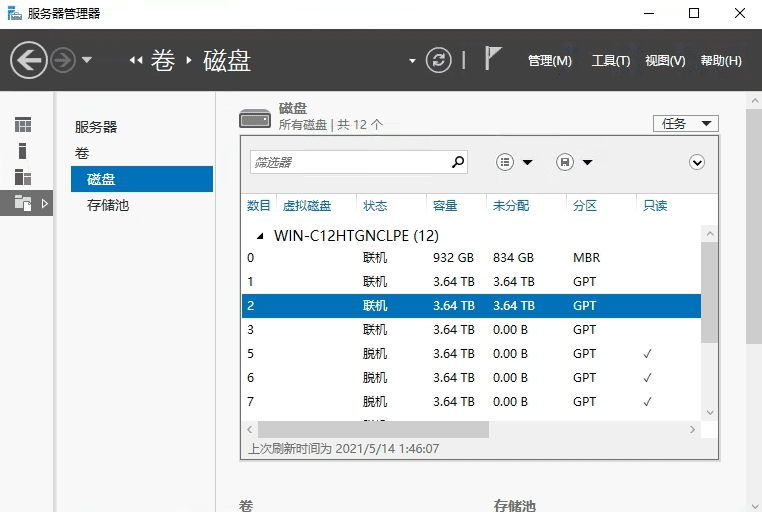
마우스 오른쪽 버튼을 클릭하고 '온라인'을 선택하여 오프라인 디스크를 모두 연결하세요. 온라인 과정 중에 포맷을 요청하는 창이 나타나면 '취소'를 클릭하세요.
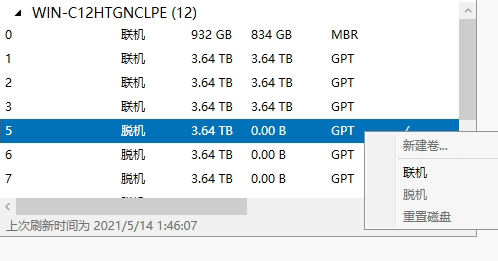
그런 다음 디스크 재설정을 클릭합니다.
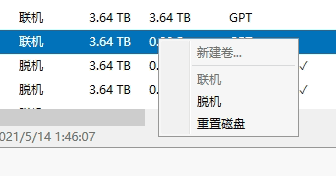
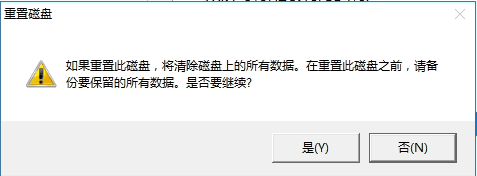
디스크를 재설정한 후 파티션 형식이 알 수 없음으로 표시되므로 디스크를 초기화해야 합니다.
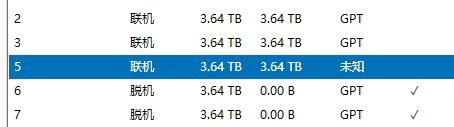
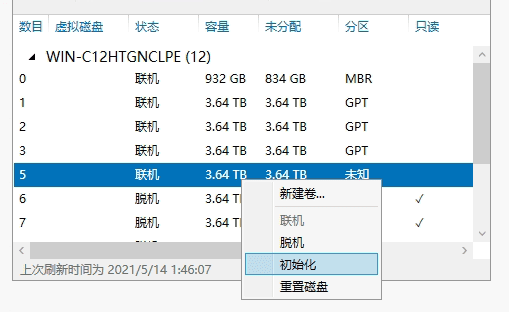
이 과정은 디스크를 온라인으로 전환하고, 디스크를 재설정하고, 디스크를 초기화하고, 기존 디스크에 대해 순서대로 이 작업을 수행하는 것입니다.
그런 다음 CrystalDiskInfo 디스크 도구를 다운로드하여 현재 디스크의 상태를 확인하세요.CrystalDiskInfo를 다운로드하려면 클릭하세요

CrystalDiskMark8을 다운로드하여 시스템 디스크 쓰기를 테스트하세요.크리스탈디스크마크8지도:
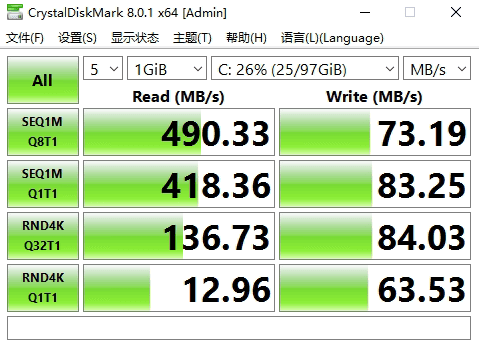
장치 관리자에서 서버 어레이 카드 모델을 확인하세요.
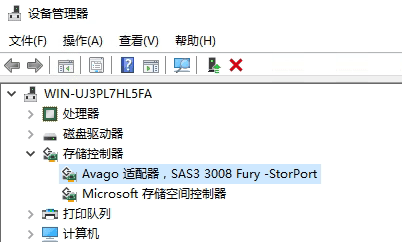
이 서버는 오래된 서버입니다. 현재 구성은 채굴에 충분합니다. 치아 채굴 자체는 시스템 리소스를 많이 소모하지 않습니다. 서버는 전원을 켤 수 있습니다. 가장 중요한 것은 대용량 저장 장치입니다.
sas3 3008용 최신 드라이버를 온라인에서 검색했습니다. 현재 드라이버 버전은 2.51.12.80이고, 온라인 최신 버전은 2.51.21.0입니다.sas3 3008 드라이버 다운로드 , 페이지 맨 아래로 스크롤하여 Agerr을 클릭하고 드라이버를 다운로드한 다음 업데이트하세요.
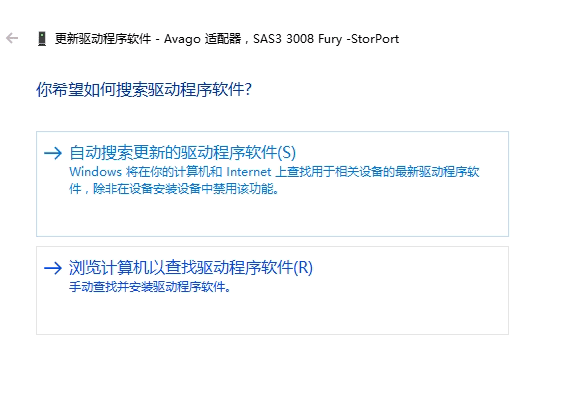
"내 컴퓨터 찾아보기"를 클릭하여 드라이버 소프트웨어를 찾은 후, 다운로드한 드라이버의 압축을 풀고 드라이버가 있는 폴더를 선택하여 업데이트하세요. 드라이버 업데이트 후에는 서버를 다시 시작해야 합니다.
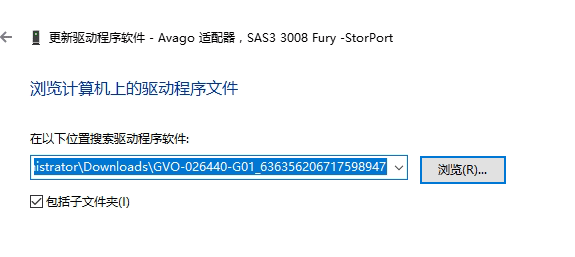
재시작 후 하드디스크 구성을 시작합니다.스토리지 풀, 방금 서버 관리자에서 스토리지 풀을 클릭하세요.
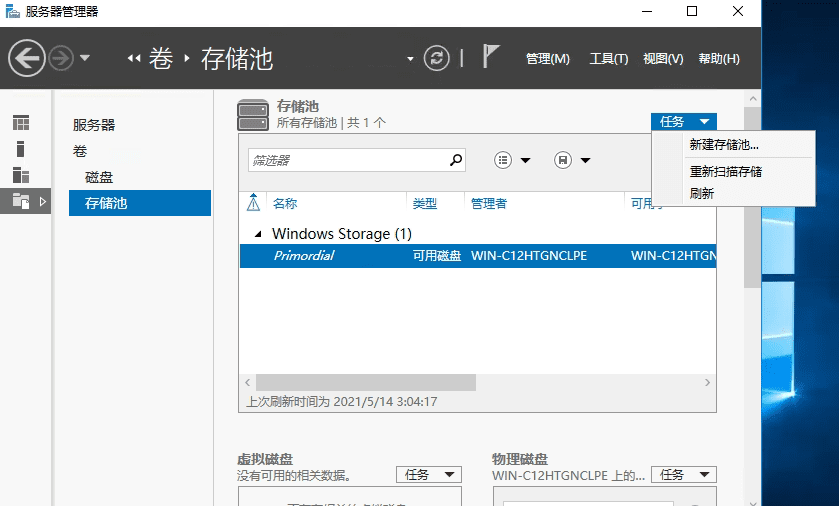
chia와 같이 생성하려는 스토리지 풀의 이름을 입력한 후 다음 단계를 클릭하여 스토리지 풀에 추가할 디스크를 선택합니다.
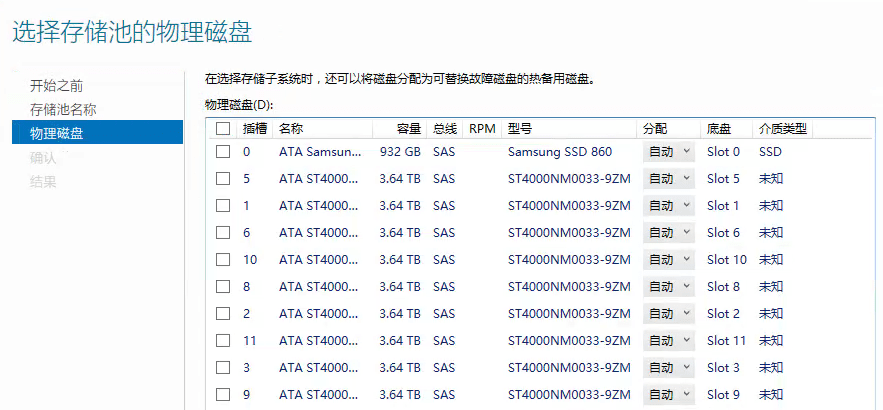
그런 다음 만들기를 클릭합니다.
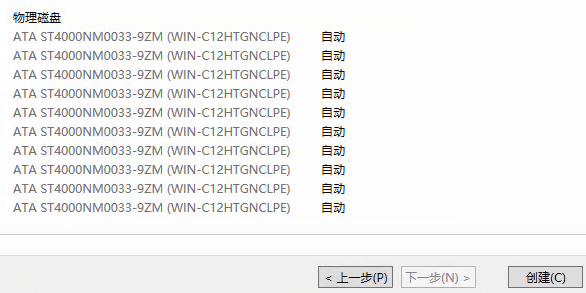
생성이 완료되면 닫기를 클릭하세요.
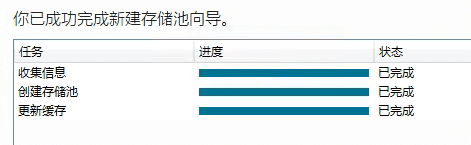
생성된 스토리지 풀을 선택하고 마우스 오른쪽 버튼을 클릭한 다음 새 가상 디스크를 만듭니다.
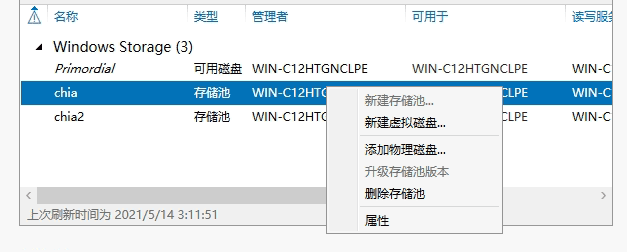
가상 디스크를 만들려는 스토리지 풀의 이름을 선택하고 확인을 클릭한 다음 가상 디스크 생성 페이지로 이동합니다.
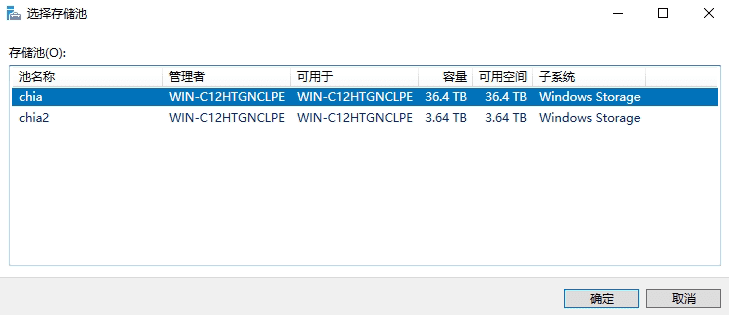
만들려는 가상 디스크에 chia와 같은 이름을 지정하세요. 다음 단계는 저장소 데이터 레이아웃 옵션입니다.
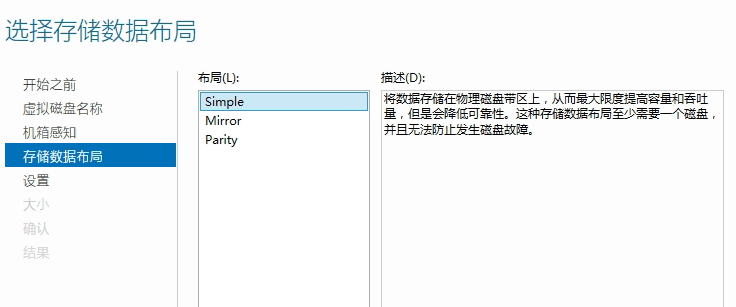
저장 데이터 레이아웃 옵션에는 간단, 미러, 패리티의 세 가지 옵션이 있습니다.
simple, mirror, parity를 가장 잘 활용하는 방법은 무엇입니까?
스토리지 스페이스는 각각 고유한 특성을 지닌 단순 공간, 미러 공간, 패리티 공간을 제공합니다.
- 단순 공간은 복원력이 중요하지 않을 때 성능을 향상시키도록 설계되었습니다. 렌더링되는 비디오 파일, 이미지 편집기 스크래치 파일, 중간 컴파일러 객체 파일과 같은 임시 데이터에 가장 적합합니다. 단순 공간에는 최소 하나의 물리적 디스크가 필요합니다.
- 미러 공간은 성능과 복원력 향상을 위해 설계되었습니다. 양방향 미러 공간은 드라이브 장애를 한 번, 3방향 미러 공간은 드라이브 장애를 두 번 허용할 수 있습니다. 범용 파일 공유부터 VHD 라이브러리까지 다양한 데이터 저장소에 적합합니다. Windows는 미러 공간이 ReFS(Resilient File System)로 포맷될 때 데이터 무결성을 자동으로 유지 관리합니다. 이는 복원력 구현을 넘어서는 복원력 계층으로, 드라이브 장애를 견딜 수 있도록 여러 개의 데이터 복사본을 유지합니다. 이러한 저장소 설계는 단일 드라이브 장애로부터 보호하기 위해 최소 두 개의 하드 드라이브가 필요하며, 두 개의 드라이브 동시 장애로부터 보호하기 위해 최소 다섯 개의 드라이브가 필요합니다.
- 패리티 공간은 용량 활용도를 높이고 복원력을 강화하도록 설계되었습니다. 패리티 공간은 음악이나 비디오와 같은 보관 데이터 및 스트리밍 미디어에 적합합니다. 이러한 저장 설계는 단일 드라이브 장애로부터 보호하기 위해 최소 3개의 하드 드라이브가 필요하며, 두 개의 드라이브 동시 장애로부터 보호하기 위해 최소 7개의 디스크가 필요합니다.
설치 유형을 지정하고 고정을 선택한 후 다음 단계에서 가상 디스크 크기를 지정합니다.
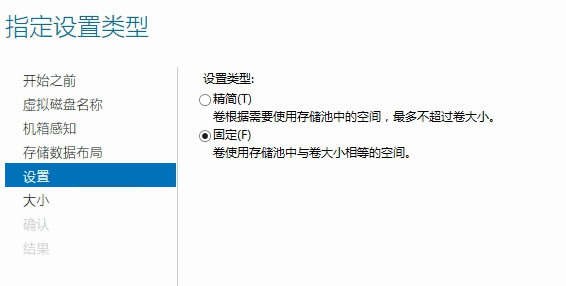
가상 디스크 크기를 지정하세요. 최대 크기를 선택한 후 "다음"을 클릭하여 가상 디스크를 생성하세요. 완료되면 "닫기" 버튼을 클릭하세요.
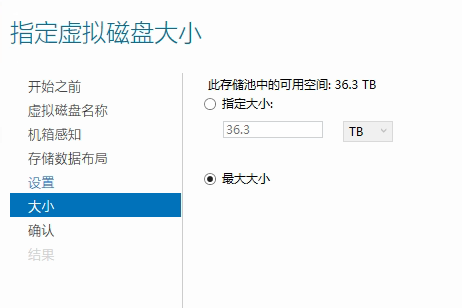
가상 디스크가 생성되면 가상 디스크의 볼륨 레이블을 생성하는 메뉴가 자동으로 나타납니다. "다음"을 클릭하고 방금 생성한 가상 디스크를 선택하세요.
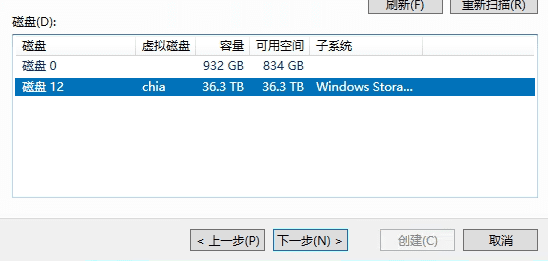
볼륨 크기를 지정하세요. 기본값은 '확인'이고, 드라이브 문자 또는 폴더를 지정하세요. 기본값은 '다음'입니다. 파일 시스템 설정은 '다음'입니다. 그런 다음 '만들기'를 클릭하세요.
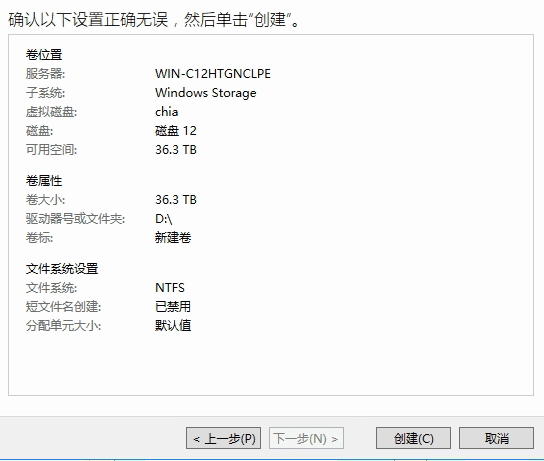
이제 가상 디스크 D가 성공적으로 생성되었습니다.
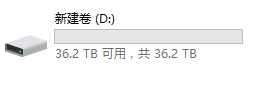
컴퓨터 관리의 디스크 관리에서 현재 디스크 상태를 확인하고 가상 디스크에서 읽기 및 쓰기 테스트를 수행할 준비를 합니다.
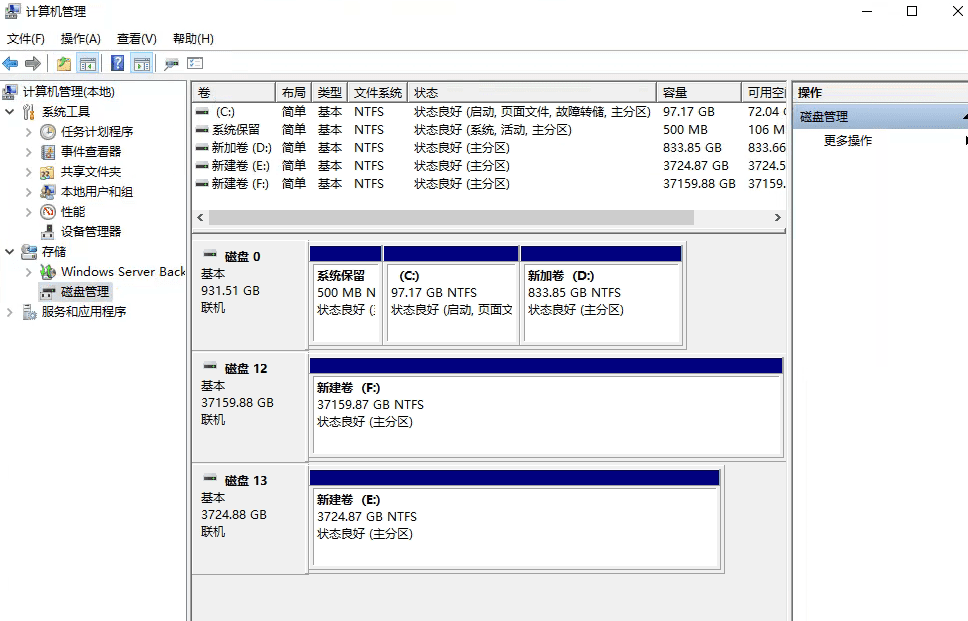
7200rpm SATA 단일 디스크 읽기 및 쓰기 테스트를 살펴보겠습니다.
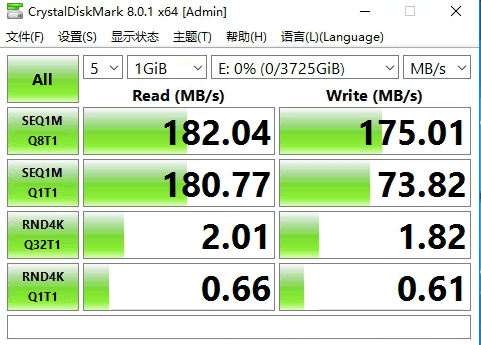
9개의 SATA 하드 디스크를 스토리지 풀로 구성한 후, 읽기 및 쓰기 속도를 살펴보겠습니다.
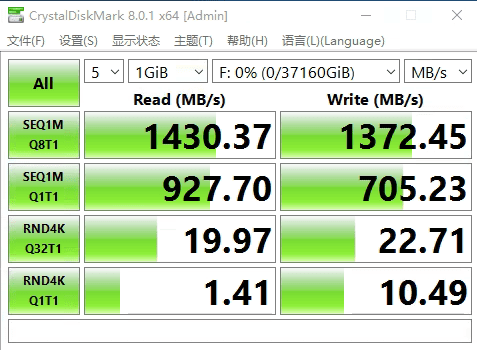
스토리지 풀로 6개의 SATA 하드 드라이브의 읽기 및 쓰기 속도를 테스트합니다.

스토리지 풀로 5개의 SATA 드라이브의 읽기 및 쓰기 속도를 테스트합니다.
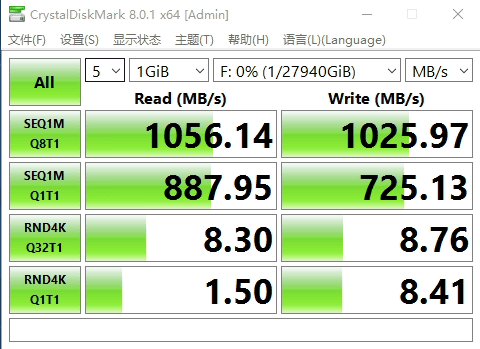
작업 관리자를 열고 하드 디스크 읽기 및 쓰기 실시간 모니터링을 확인하세요. Windows Server 2016은 작업 관리자에서 디스크 모니터링을 기본적으로 활성화하지 않으므로 수동으로 활성화해야 합니다.
관리자 권한으로 명령 프롬프트를 열고 diskperf -y를 입력하세요.
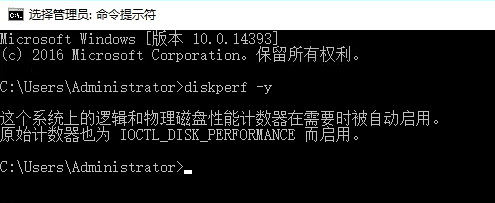
그런 다음 작업 관리자를 열면 디스크의 실시간 읽기 및 쓰기 데이터를 볼 수 있습니다.
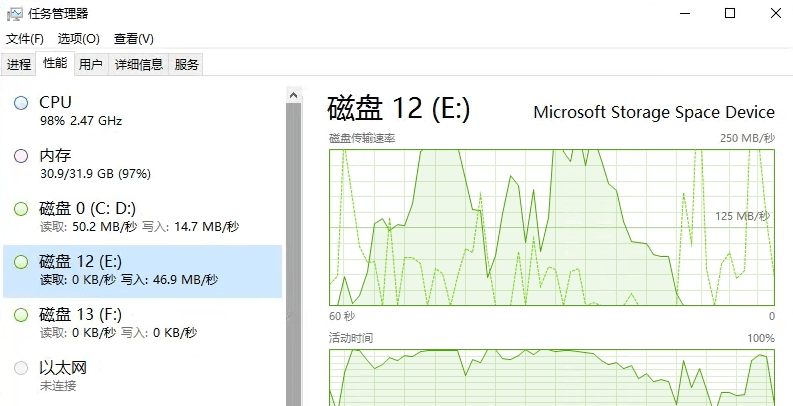
다음으로, chia 공식 웹사이트를 방문하여 chia 전체 노드 지갑을 다운로드하고 채굴을 시작하세요.
자세한 채굴 튜토리얼은 다음에서 확인하세요.Chia/xch 마이닝 튜토리얼, Windows 마이닝 머신 P 디스크 구성
치아 공식 홈페이지 https://www.chia.net
GITHUB에서 Chia 프로젝트 주소를 방문하여 최신 버전의 지갑을 다운로드하세요.https://github.com/Chia-Network/chia-blockchain/releases
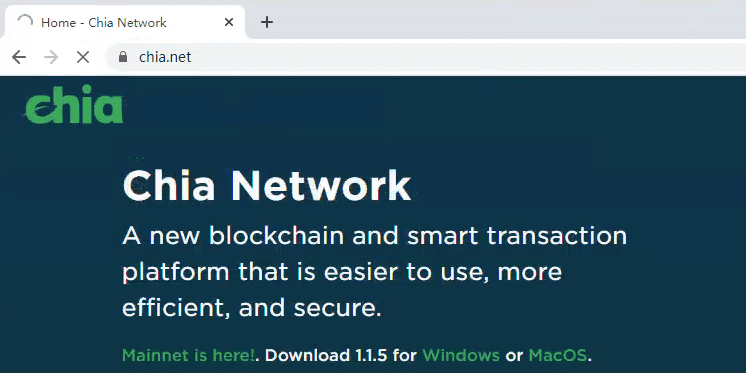
Windows를 클릭하여 최신 버전의 Chia 풀 노드 지갑을 다운로드하세요. 최신 버전은 1.1.5입니다.
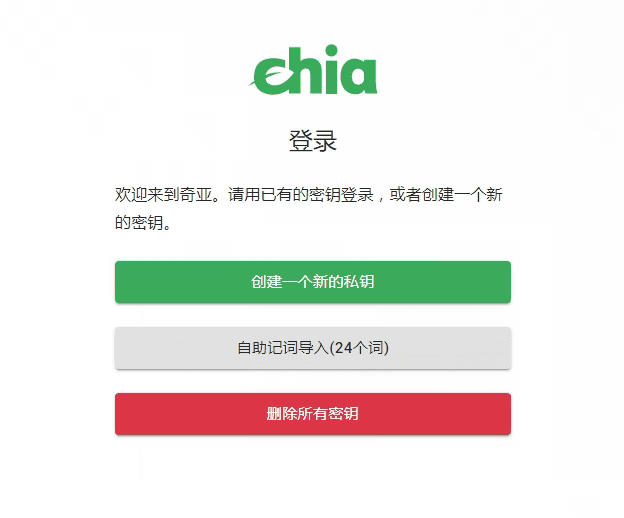
지갑을 설정한 후 P 디스크에서 채굴을 시작할 수 있습니다. Chia 채굴기의 Windows 구성은 여기서 끝납니다. 이 글에서 설명하는 서버 구성은 다소 낮고 하드 디스크 용량도 비교적 작습니다. 주로 테스트용으로 사용하며, 정식 채굴 시에는 이보다 높은 구성을 권장합니다. 하드 디스크 용량은 16T를 권장하며, P 디스크 캐시는 NVMe 프로토콜을 지원하는 SSD 하드 디스크를 사용하는 것이 좋습니다.






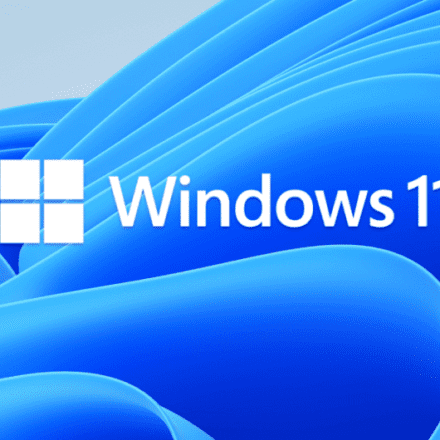


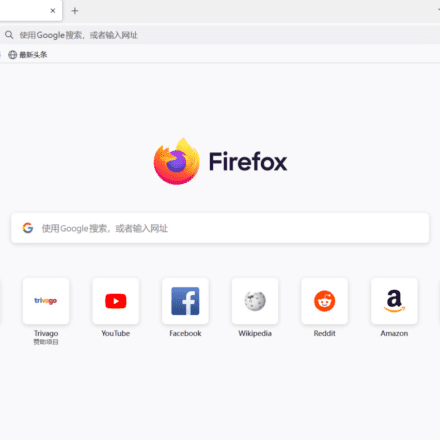
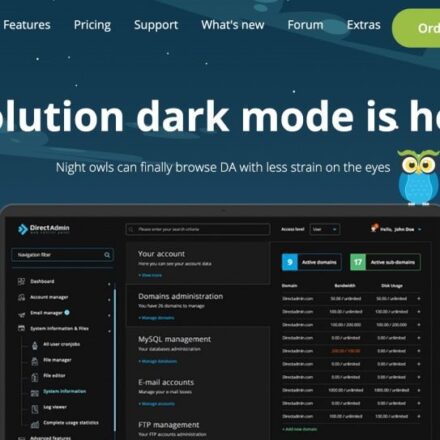
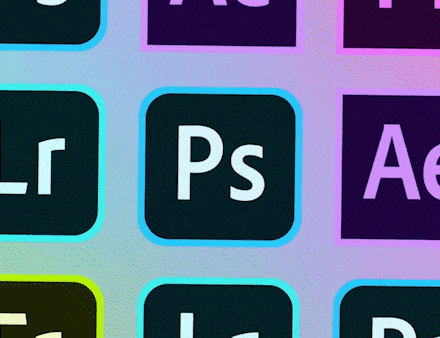
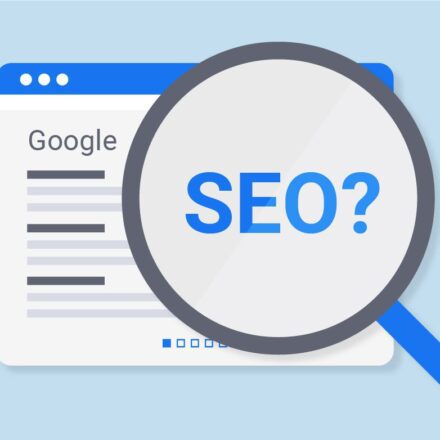
스토리지 풀의 읽기 및 쓰기 속도가 기하급수적으로 증가했습니다.
스토리지 풀은 하드 디스크에 대한 RAID를 수행하는 것입니다.
xch14tdw9w2q47s99r6f9frgz47j5j2dm0j8hsqs8650eqg27hl9808qk3jhlu